Cum se creează formulare personalizate de înregistrare a utilizatorilor în WordPress
Publicat: 2022-05-19Înregistrarea unui utilizator este procesul prin care un vizitator își creează un cont pe site-ul dvs. Motivele pentru care ai putea fi interesat să înregistrezi un utilizator sunt diverse, inclusiv, de exemplu, pentru a salva datele clienților tăi recurenți, pentru a te alătura ca membru al unui forum, pentru a te alătura unui program de afiliere sau de membru sau pentru a te înregistra ca colaborator sau autor al site-ului dvs., printre altele.
În mod implicit, WordPress vă permite să creați cu ușurință înregistrarea utilizatorului, indicând în Setări » General că oricine se poate înregistra cu un profil implicit pentru noii utilizatori.
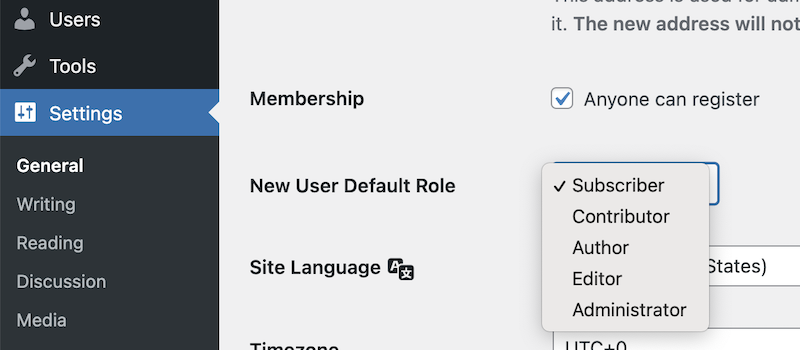
Astfel, prin furnizarea URL-ului de înregistrare, https://my-website/wp-login.php?action=register va afișa următoarea pagină pentru ca un utilizator să se înregistreze.
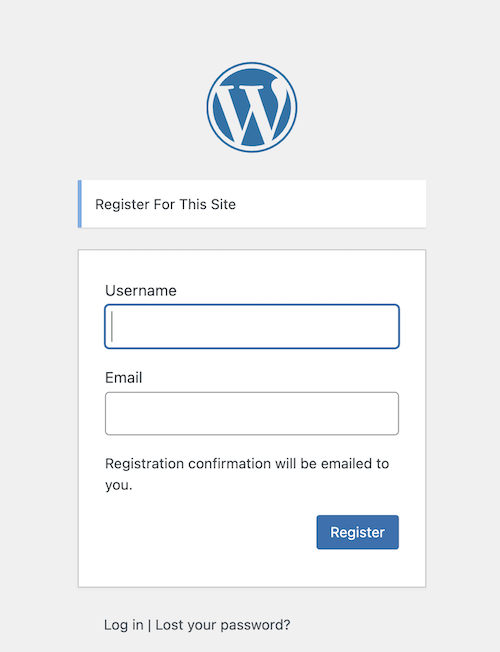
Problema cu înregistrarea implicită a utilizatorului WordPress este că, pe de o parte, nu vă permite să adăugați informații suplimentare despre utilizator și, pe de altă parte, că aspectul paginii probabil are prea puțin de-a face cu aspectul site-ului dvs. și simt.
Cel mai simplu mod de a rezolva ambele probleme este să creezi un formular de înregistrare personalizat în WordPress-ul tău, care să includă toate informațiile de care ai nevoie și, în plus, să fie complet integrat cu stilul temei pe care o folosești. Iată pașii de urmat pentru a crea acest tip de formulare cu pluginul Nelio Forms. Vei vedea cât de ușor este!
Pluginul Nelio Forms
Nelio Forms este un plugin pentru crearea de formulare care se integrează în editorul de blocuri WordPress cu toate avantajele pe care aceasta le presupune. Puteți descărca versiunea gratuită direct din Directorul de pluginuri WordPress și puteți crea toate formularele simple pe care le doriți. Sau, dacă doriți să deblocați tot potențialul său, puteți obține versiunea Premium la 49 EUR și puteți beneficia de funcții precum protecție împotriva spamului și înregistrarea datelor.
Creați formularul de prima înregistrare
Odată instalat din tabloul de bord, crearea unui formular este la fel de simplă ca și crearea oricărei postări sau pagini. În meniul din bara laterală, faceți clic pe opțiunea „Adăugați nou” din meniul Nelio Forms.
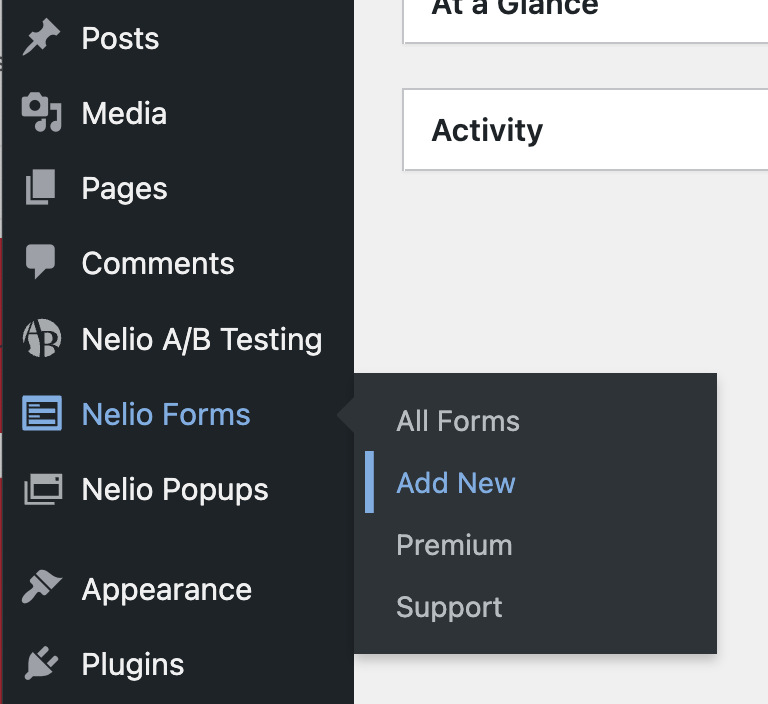
Veți fi dus la editorul de blocuri unde vă veți crea formularul de înregistrare. Aici trebuie să definiți forma în sine:
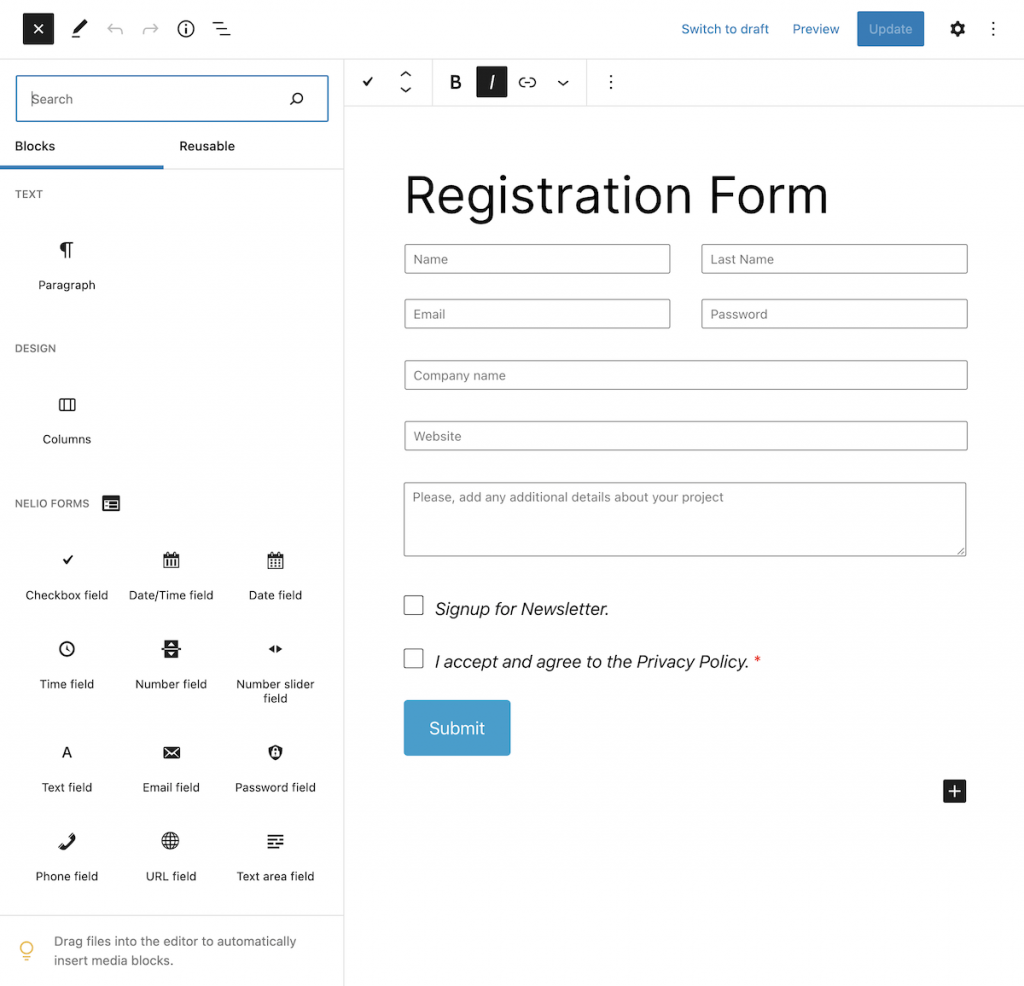
După cum puteți vedea în imaginea de mai sus, aveți un set de blocuri pe care le puteți include sub formă de câmpuri în formular făcând clic și trăgând, ca orice alt bloc. Puteți indica dacă câmpurile sunt obligatorii sau nu, dacă doriți ca eticheta câmpului să fie afișată și adăugați un substituent, dacă este cazul. De asemenea, puteți adăuga coloane și text.
Creați acțiunea de înregistrare a utilizatorului din formular
În prezent aveți următoarele acțiuni de trimitere a formularelor:
- înregistrarea intrării,
- Notificare prin e-mail,
- Înregistrarea utilizatorului și
- Crearea de conținut.
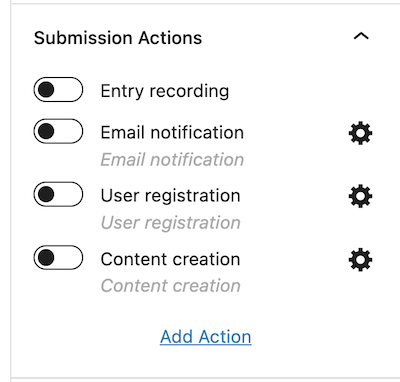
Dacă activați opțiunea Înregistrare intrare , informațiile completate în formular vor fi salvate în baza de date WordPress. Notificarea prin e-mail va trimite un e-mail cu câmpurile de formular trimise la adresa (adresele) de e-mail furnizate. Iar a patra opțiune, Crearea conținutului , este folosită pentru a crea o postare, o pagină sau un tip de conținut personalizat cu informațiile completate în formular.
Pentru a înregistra un utilizator în baza de date, trebuie să activați opțiunea Înregistrare utilizator în pluginul Nelio Forms. Se va deschide o fereastră modală cu valorile implicite care vor fi salvate din formularul din baza de date.
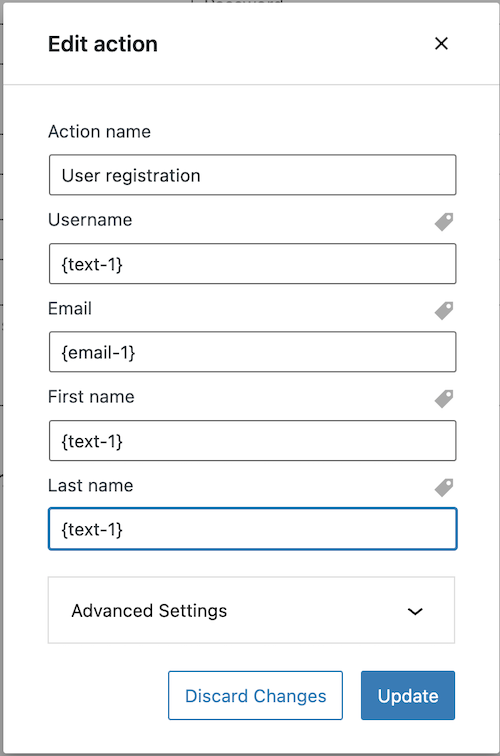
Examinați fiecare dintre câmpuri și modificați valoarea fiecăruia după cum credeți de cuviință. Pentru a face acest lucru, trebuie doar să faceți clic pe pictograma etichetă din dreapta câmpului și veți putea selecta oricare dintre câmpurile de formular furnizate într-o trimitere.

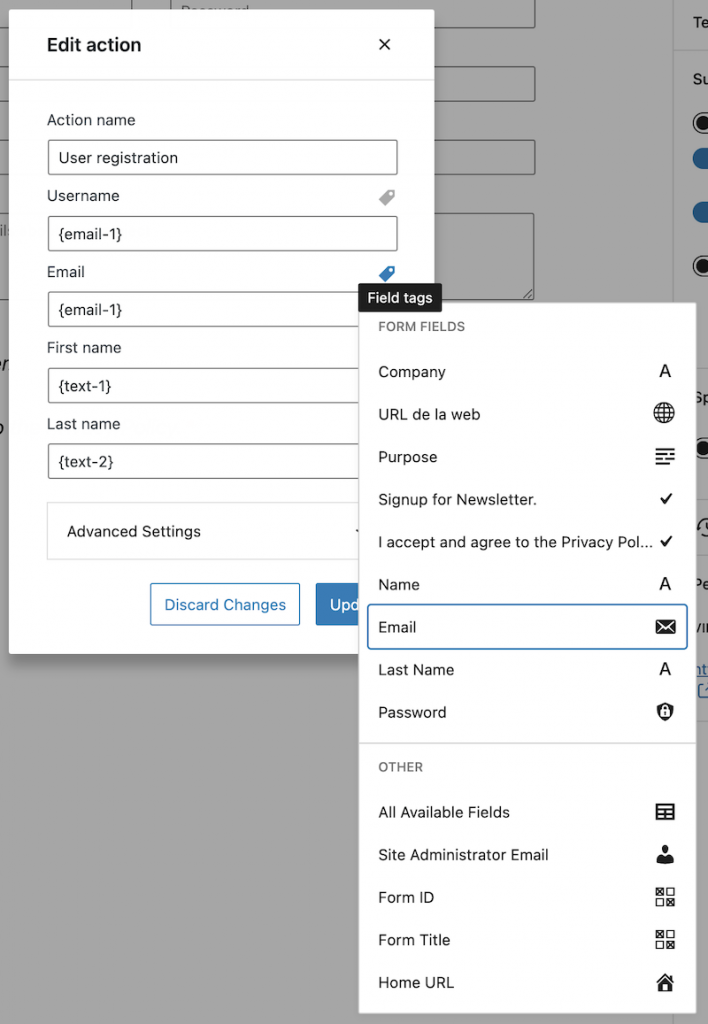
De exemplu, pot selecta adresa de e-mail a utilizatorului și o pot folosi ca „nume de utilizator” al utilizatorului care va fi creat atunci când va fi trimis formularul.
În opțiunile de setări avansate puteți indica dacă doriți ca utilizatorul să se conecteze odată ce înregistrarea este finalizată. De asemenea, puteți specifica dacă doriți să fie generată o parolă aleatorie sau, ca în acest exemplu, să utilizați parola introdusă de utilizator la completarea formularului ca parolă de înregistrare.
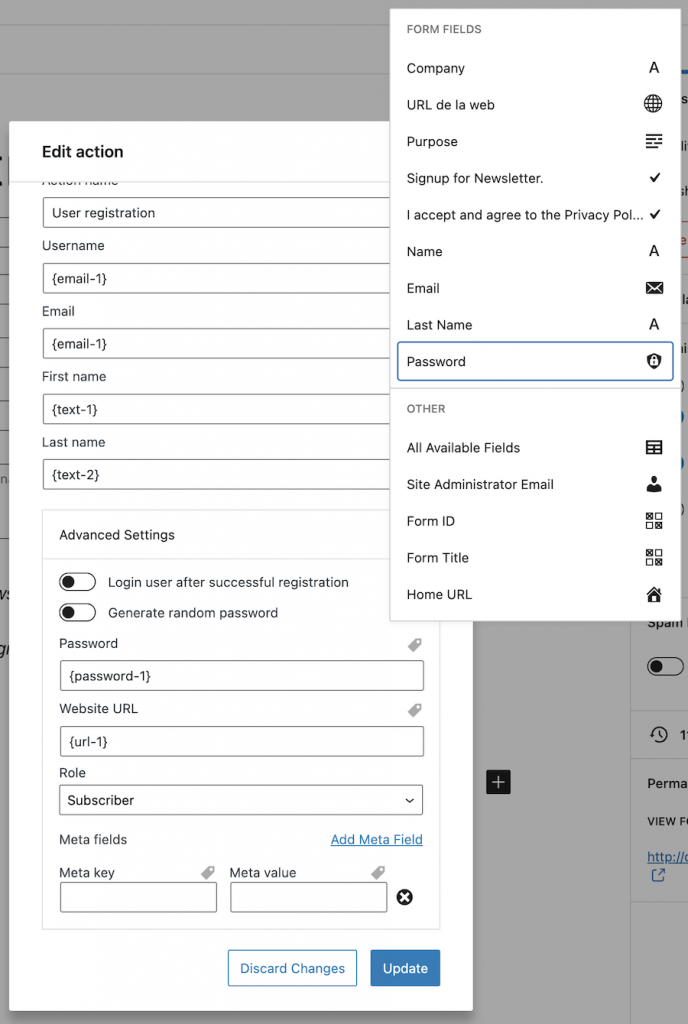
Cu Nelio Forms, puteți specifica și în formularul de înregistrare a utilizatorului valoarea URL-ului site-ului și, printr-un drop-down, puteți selecta rolul de utilizator cu care să vă înregistrați.
În cele din urmă, puteți adăuga în formular meta-câmpurile suplimentare pe care doriți să le salvați de la utilizator în baza de date a site-ului dvs. pentru a finaliza înregistrarea. Acest lucru poate fi foarte util pentru a salva informații suplimentare, cum ar fi numărul de telefon, adresa, vârsta sau orice alte informații despre utilizatorul dvs.
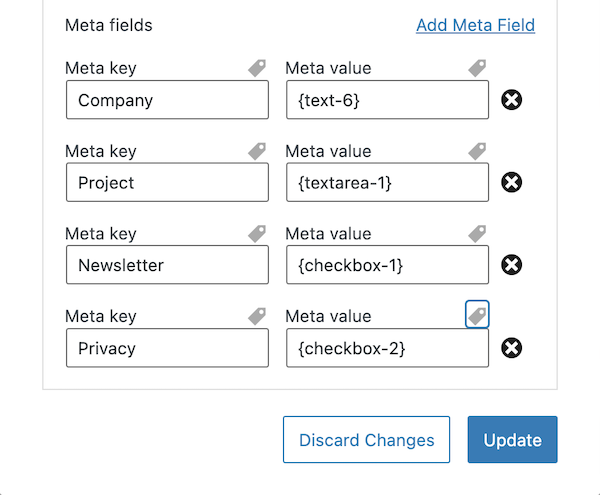
După cum puteți vedea, aveți o mare varietate de opțiuni de date pentru a înregistra utilizatori în baza de date.
Introduceți formularul unde doriți să fie afișat
Odată ce ți-ai creat formularul, nu mai rămâne decât să-l inserezi pe pagina (sau paginile) unde vrei să fie afișat. Marele avantaj al Nelio Forms este integrarea sa deplină cu editorul WordPress. Adică, veți putea să inserați formularul ca un bloc obișnuit, precum și să îl editați inline.
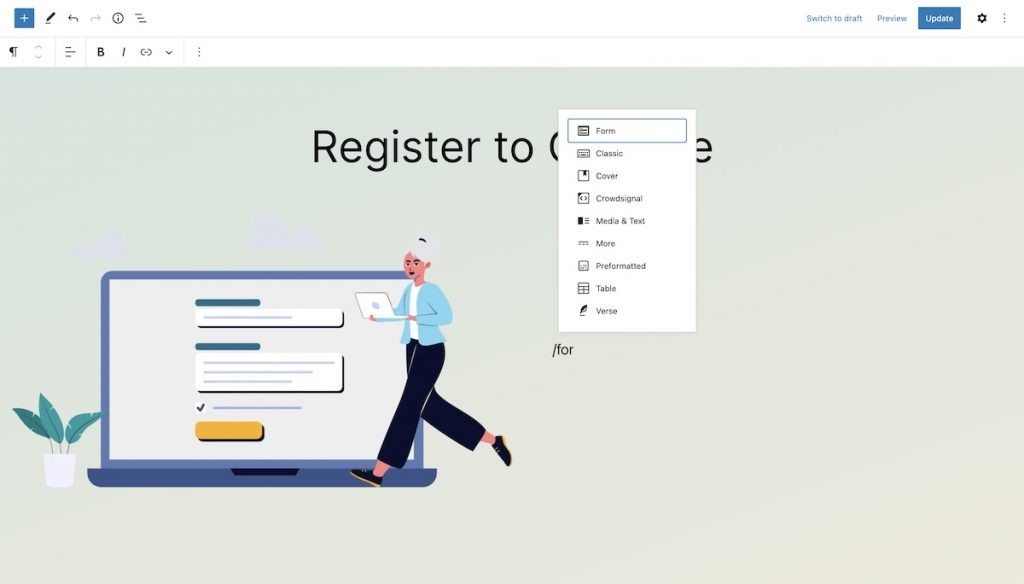
Apoi aveți opțiunea de a crea formularul direct aici. În acest caz, puteți urma pașii explicați mai sus sau puteți selecta formularul creat anterior.
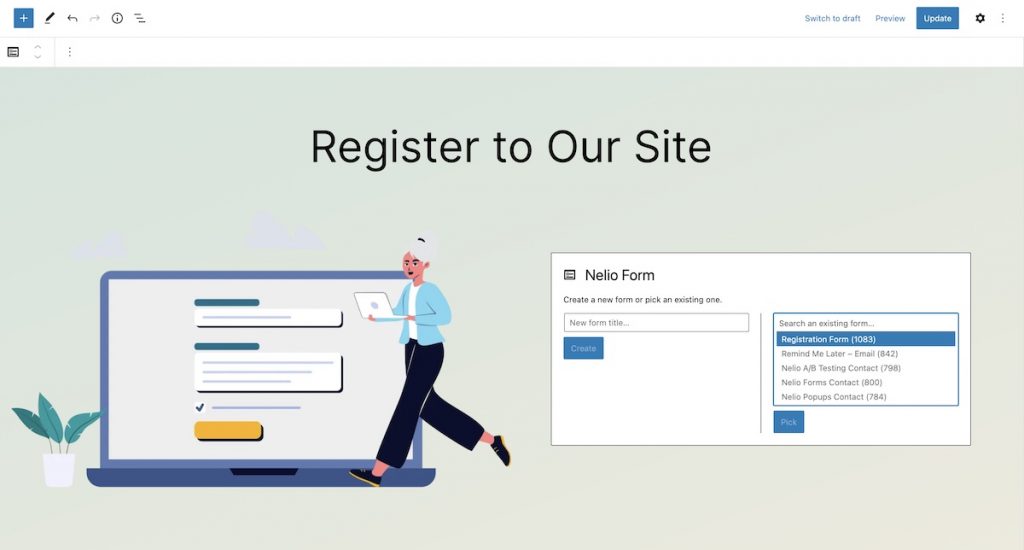
Odată selectat formularul, îl aveți deja inserat în pagina dvs. ca orice alt bloc.
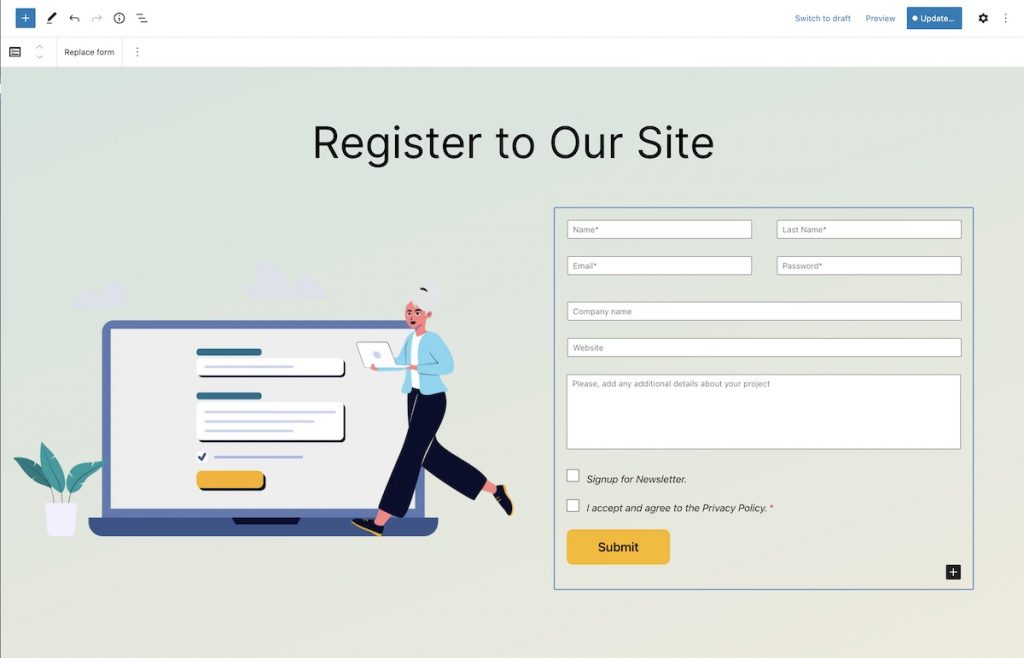
După cum spuneam, puteți modifica formularul direct în pagina în care este utilizat. Dacă faceți acest lucru, veți vedea că butonul de actualizare a paginii este ușor diferit și arată un punct alb în stânga „Actualizare”. Când actualizați pagina, va trebui să confirmați dacă doriți să salvați modificările făcute atât în pagină, cât și în formular:
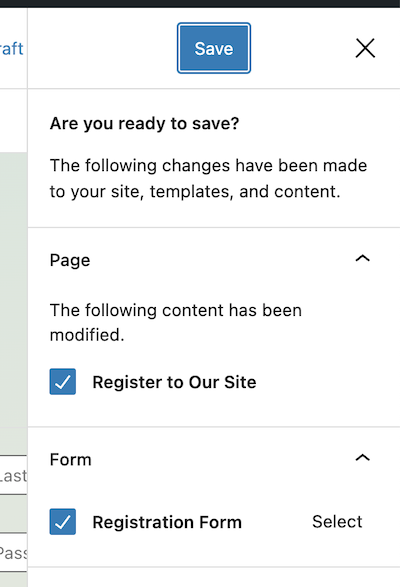
După cum puteți vedea, este mult mai convenabil să faceți modificări aspectului direct pe pagina în care introduceți formularul decât dacă l-ați fi inserat folosind, de exemplu, un shortcode.
Verificați utilizatorii înregistrați în WordPress
Odată ce formularul de înregistrare este deja adăugat în pagina dvs., puteți verifica dacă informațiile adăugate de utilizatorii dvs. sunt înregistrate în tabelele wp_user și wp_usermeta din baza de date și puteți vizualiza detaliile în fila utilizatori a WordPress.
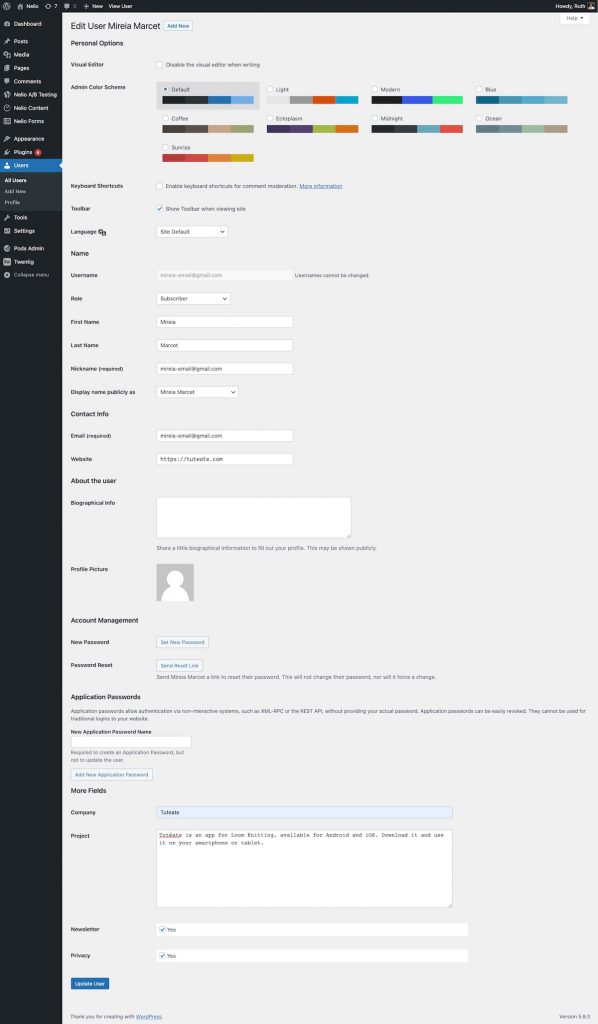
Pentru acest exemplu, am folosit pluginul Pods pentru a adăuga afișarea meta-câmpurilor adăugate în formular la fila utilizatori.
Concluzie
Am văzut că, pentru a crea un formular personalizat de înregistrare a utilizatorului cu Nelio Forms, nu trebuie să știți cum să codificați - este la fel de ușor ca să creați o postare sau o pagină pe site-ul dvs. web! Puteți adăuga câmpurile dorite în formular și adăugarea lui în orice pagină este la fel de simplă ca și orice alt bloc, fiind complet integrat cu stilurile site-ului dvs.
Imagine prezentată de Dai KE pe Unsplash .
